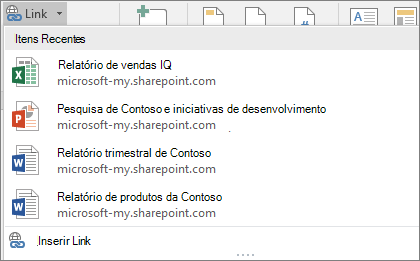Esse recurso estará disponível apenas se você tiver uma assinatura do Microsoft 365. Se você for um assinante do Microsoft 365, certifique-se de ter a versão mais recente do Office.
Para adicionar um link a um arquivo usado recentemente:
-
Clique ou toque no local que deseja inserir o link em seu documento.
-
Vá para Inserir e selecione a seta suspensa à direita de Link.
-
Selecione o arquivo a ser inserido na lista. Se você não vir o arquivo desejado, selecione Inserir Link e navegue até o arquivo desejado.
Observação: Somente arquivos armazenados em OneDrive ou Microsoft Office SharePoint Online serão mostrados na galeria de links.
Para criar um link personalizado, digite e selecione o texto do link e continue na etapa 2 acima. O texto selecionado torna-se um hiperlink para o arquivo relacionado.